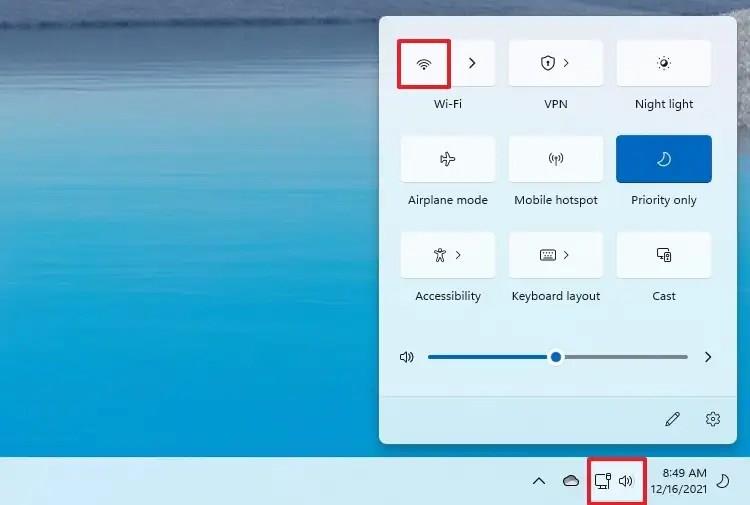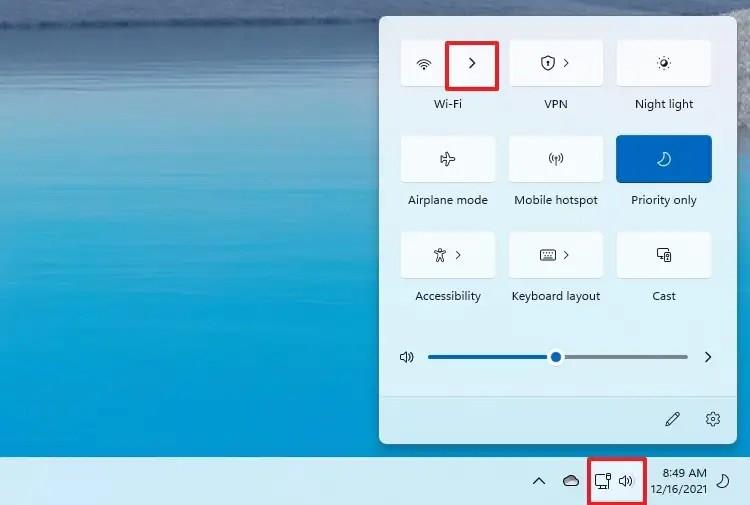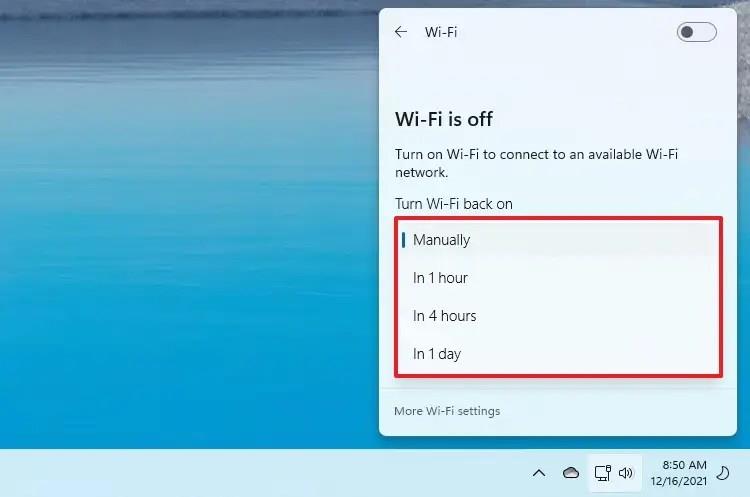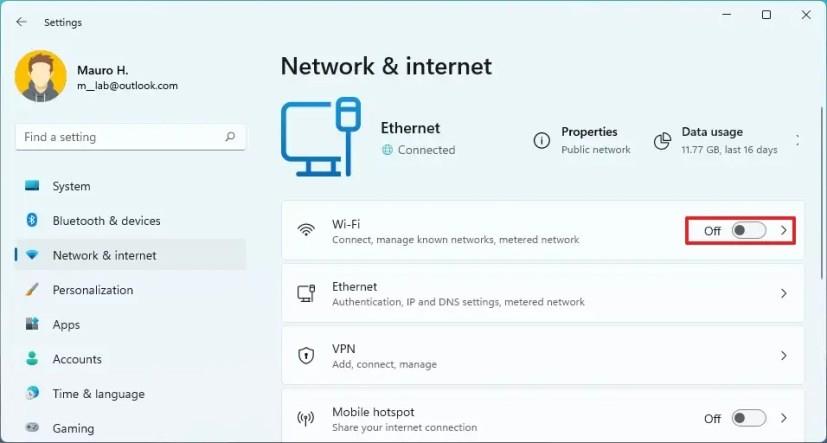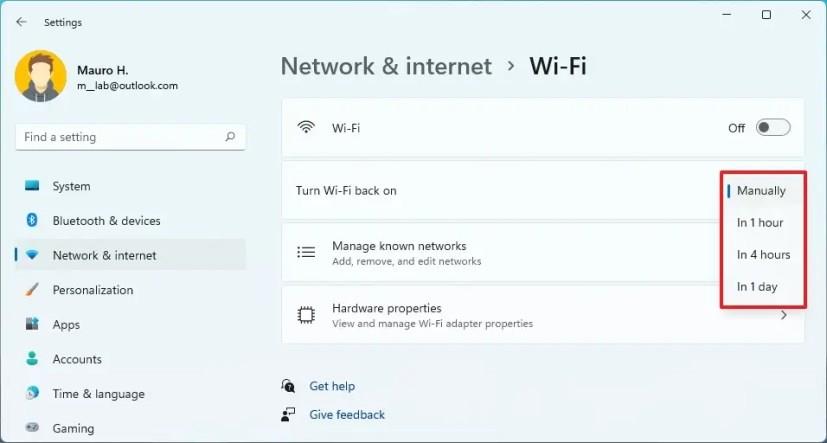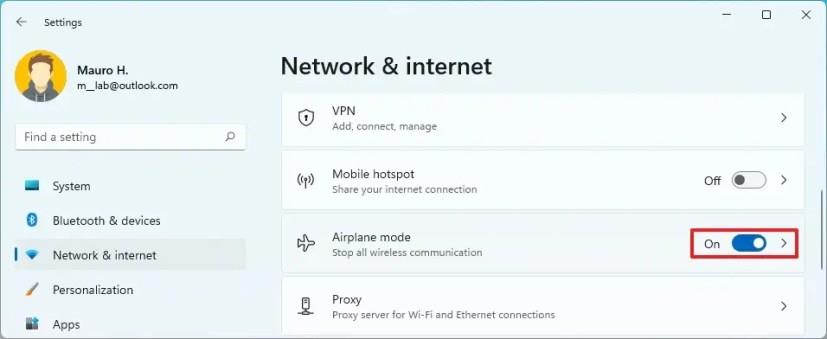Trên Windows 11 , việc bật hoặc tắt kết nối Wi-Fi mà không cần tắt bộ điều hợp mạng có thể hữu ích trong nhiều trường hợp. Ví dụ: nếu bạn muốn tắt tính năng không dây để tiết kiệm pin trên máy tính xách tay của mình hoặc ở nơi không cho phép tín hiệu vô tuyến, như máy bay.
Bất kể lý do có thể là gì, Windows 11 bao gồm các cách khác nhau để quản lý trạng thái kết nối không dây thông qua ứng dụng Cài đặt và Cài đặt nhanh.
Trong hướng dẫn này , bạn sẽ tìm hiểu các cách nhanh chóng để quản lý kết nối Wi-Fi trên Windows 11.
Bật hoặc tắt Wi-Fi qua Cài đặt nhanh
Để quản lý kết nối không dây trên Windows 11, hãy sử dụng các bước sau:
-
Nhấp vào mạng và nút âm lượng để mở Cài đặt nhanh .
-
Nhấp vào nút Wi-Fi để tắt kết nối không dây.
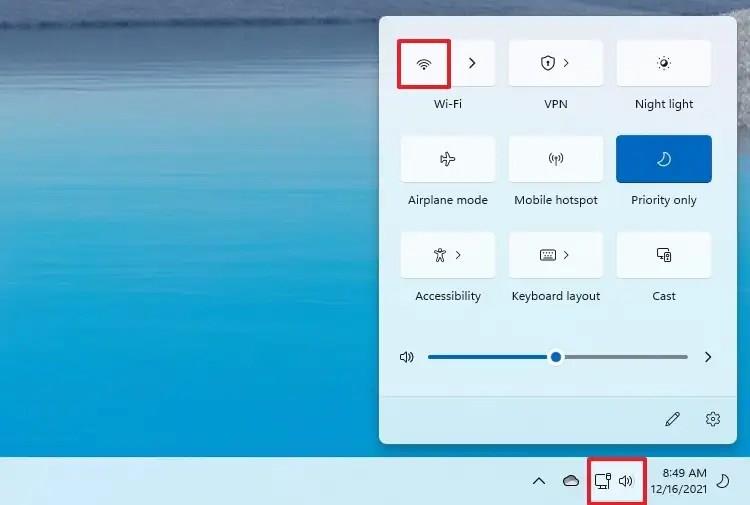
-
(Tùy chọn) Nhấp vào nút Quản lý kết nối Wi-Fi .
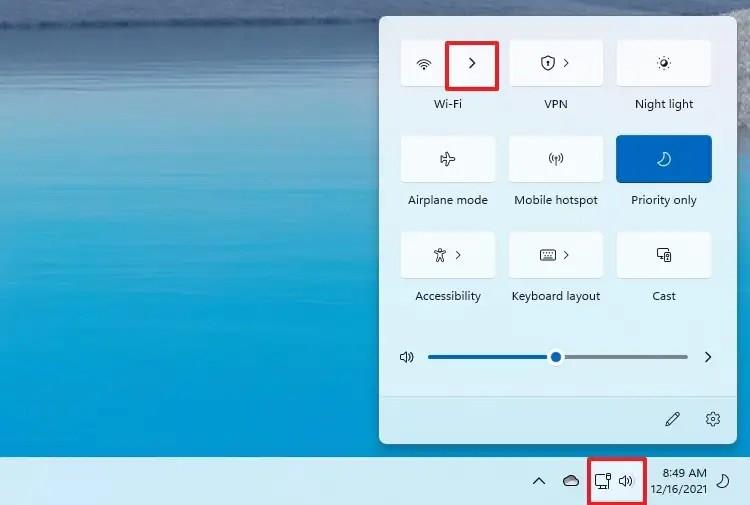
-
Sử dụng cài đặt “Bật lại Wi-Fi” để chỉ định thời điểm bộ điều hợp sẽ tự động kết nối lại.
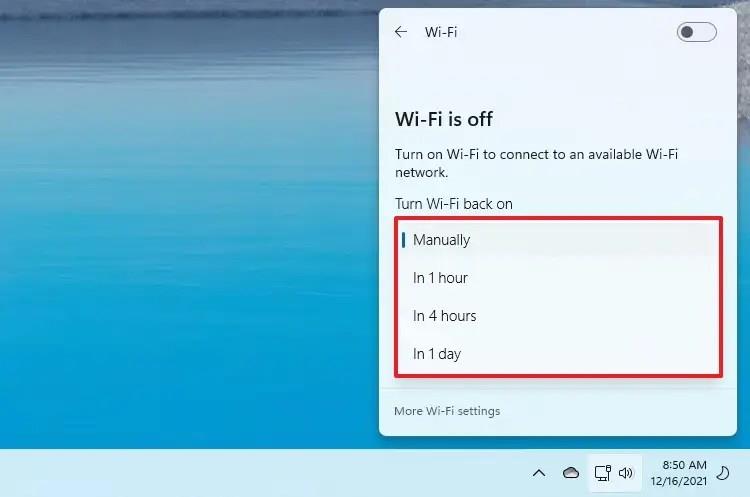
-
Nhấp vào nút Wi-Fi để bật kết nối không dây.
Bật hoặc tắt Wi-Fi qua Mạng và internet
Để bật hoặc tắt Wi-Fi trên Windows 11, hãy sử dụng các bước sau:
-
Mở Cài đặt .
-
Nhấp vào Mạng & internet .
-
Tắt công tắc chuyển đổi Wi-Fi để tắt kết nối không dây.
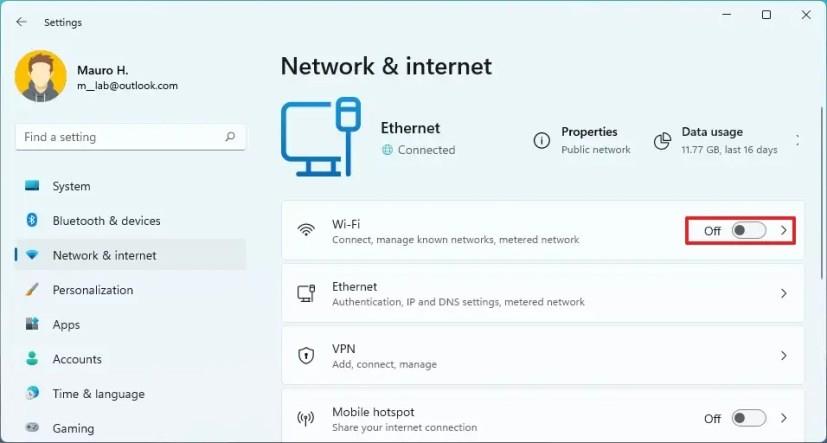
-
(Tùy chọn) Nhấp vào trang Wi-Fi ở phía bên phải.
-
Sử dụng cài đặt “Bật lại Wi-Fi” để chỉ định thời điểm bộ điều hợp sẽ tự động kết nối lại.
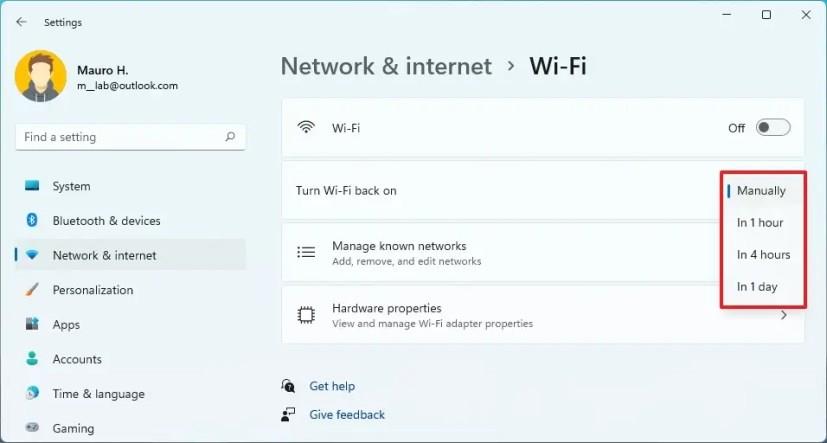
-
Tắt công tắc chuyển đổi Wi-Fi để bật kết nối không dây.
Bật hoặc tắt Wi-Fi qua Chế độ trên máy bay
Để bật hoặc tắt Wi-Fi với Chế độ trên máy bay, hãy sử dụng các bước sau:
-
Mở Cài đặt .
-
Nhấp vào Mạng & internet .
-
Bật công tắc chuyển đổi Chế độ trên máy bay.
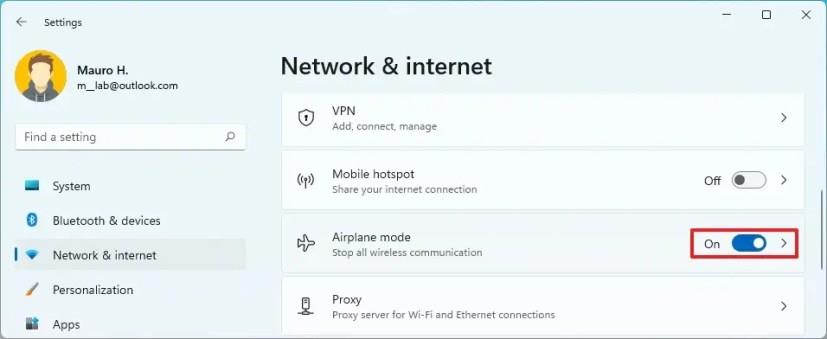
-
Tắt công tắc chuyển đổi Chế độ trên máy bay.
Sau khi hoàn thành các bước, bạn sẽ có thể bật hoặc tắt kết nối không dây mà không cần bật hoặc tắt bộ điều hợp mạng.